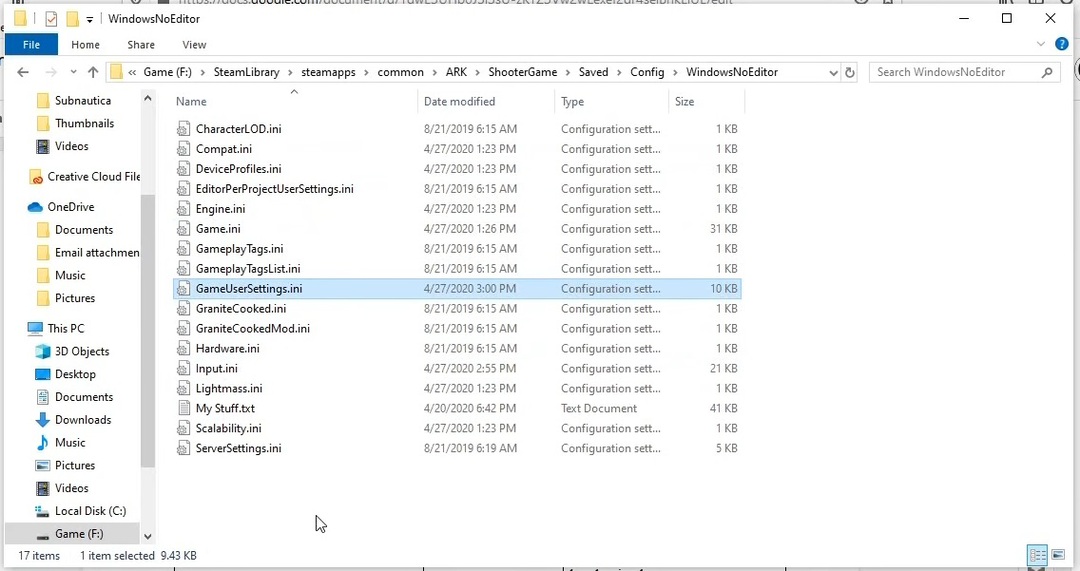- ARK: Survival Evolved يتطلب لقبًا إلى حد ما ويجد بعض اللاعبين صعوبة في العثور على إعداد الرسومات الصحيح لتحقيق التوازن بين اللعب السلس والإخلاص الرسومي.
- دليل اليوم سيفعل ذلك بالضبط. سنلقي نظرة على جميع الخيارات ونساعدك على الاتصال بالإعدادات الصحيحة للتأكد من أن ARK: Survival Evolved يعمل بسلاسة!
- لدينا المزيد من الإرشادات حول ARK: Survival Evolved! إذا كنت تريد التحقق منها ، فتوجه إلى موقعنا صفحة ARK مخصصة وإلقاء نظرة.
- ال مركز الألعاب هو المكان المناسب للحصول على أفضل الإرشادات والنصائح والمراجعات في عالم الألعاب. لن ترغب في تفويت أي شيء ، لذا تأكد من وضع إشارة مرجعية على الصفحة!

سيقوم هذا البرنامج بإصلاح أخطاء الكمبيوتر الشائعة ، ويحميك من فقدان الملفات ، والبرامج الضارة ، وفشل الأجهزة ، وتحسين جهاز الكمبيوتر الخاص بك لتحقيق أقصى أداء. إصلاح مشكلات الكمبيوتر وإزالة الفيروسات الآن في 3 خطوات سهلة:
- قم بتنزيل Restoro PC Repair Tool التي تأتي مع التقنيات الحاصلة على براءة اختراع (براءة اختراع متاحة هنا).
- انقر ابدأ المسح للعثور على مشكلات Windows التي قد تتسبب في حدوث مشكلات بجهاز الكمبيوتر.
- انقر إصلاح الكل لإصلاح المشكلات التي تؤثر على أمان الكمبيوتر وأدائه
- تم تنزيل Restoro بواسطة 0 القراء هذا الشهر.
من المقرر إطلاق الإصدار الكامل من ARK: Survival Evolved في وقت ما في عام 2017 ، ولكن حتى ذلك الحين ، كان الكثير من اللاعبين يستخدمون Early Access والذي كان متاحًا منذ ما يقرب من عامين حتى الآن. نحن على يقين من أن النسخة الكاملة ستكون متعة للجميع ألعاب البقاء على قيد الحياة المشجعين.
نظرًا لأن ARK لا يزال قيد التقدم ، فهناك الكثير من ملفات الحواف الخشنة وقضايا التحسين. لذلك ، من أجل منحك أفضل تجربة لعب ممكنة ، قمنا بإعداد دليل للأفضل الرسومات الإعدادات لأفضل طريقة لعب.
تعيين رسومات ARK: Survival Evolved للعب سلس
- الحد الأدنى والموصى به من متطلبات النظام
- يعمل DirectX 10 على تحسين الأداء ولكنه يؤثر على الرسومات
- إعداد الرسومات القياسي لأفضل جودة / أداء
- إعداد رسومي متقدم لأفضل جودة / أداء
- تعديلات إضافية لتحسين الرسومات داخل اللعبة
1. الحد الأدنى والموصى به من متطلبات النظام
أولاً وقبل كل شيء ، يجب أن تتأكد من أن جهاز الكمبيوتر الخاص بك يمكنه تشغيل اللعبة. هذه هي اللعبة متطلبات النظام:
الحد الأدنى من متطلبات نظام ARK: Survival Evolved:
- نظام التشغيل: 64 بت Windows 10/7
- وحدة المعالجة المركزية: AMD FX-8350 أو Intel i5-3570
- ذاكرة الوصول العشوائي: 6 جيجابايت
- وحدة معالجة الرسومات: AMD Radeon HD 7970 أو nVidia GeForce GTX 680 2 جيجابايت
- DX 11
- المساحة: 75 جيجا
متطلبات النظام الموصى بها ARK: Survival Evolved:
- نظام التشغيل: 64 بت Windows 10/7
- وحدة المعالجة المركزية: AMD Ryzen ™ 5 2600 أو Intel i7-4770
- ذاكرة الوصول العشوائي: 16 جيجابايت
- وحدة معالجة الرسومات: AMD Radeon RX 590 أو nVidia GeForce GTX 1060 6 جيجابايت
- DX 12
- المساحة: 75 جيجا
كما ترى ، ليس من الصعب تحقيق الحد الأدنى من متطلبات اللعبة. ومع ذلك ، ضع في اعتبارك أنه مع هذه المواصفات ، ستعمل اللعبة بمعدل 15-20 إطارًا في الثانية - وهي ليست بالضبط التجربة المرغوبة مع لعبة العالم المفتوح.
لهذا السبب ، ننصحك بذلك قم بترقية جهاز الكمبيوتر الخاص بك من أجل لعب اللعبة بمعدل 60 إطارًا في الثانية على الأقل. أقوى الخاص بك الألعاب جهاز الحفر هو أفضل تجربة يمكنك توقعها.
يجب على المطورين تحسين اللعبة لـ DX12 قبل الإصدار الكامل ، وهو سبب إضافي للحصول على بطاقة متوافقة مع DX12. حتى ذلك الحين ، يمكنك استخدام وحدات معالجة الرسومات القديمة لتحسين اللعبة أداء/graphics.
إذا لم تكن متأكدًا من مواصفات نظامك بالضبط ، يمكنك استخدام Steam للتحقق منها.
- انتقل إلى عميل Steam.
- افتح التعليمات.
- اختر معلومات النظام.
قم بزيادة أداء جهاز الكمبيوتر الخاص بك في الألعاب عن طريق تعطيل هذه الخدمات على Windows 10!
2. يعمل DirectX 10 على تحسين الأداء ولكنه يؤثر على الرسومات
كما قال مطورو اللعبة ، يمكن للمستخدمين الذين لديهم أجهزة كمبيوتر أقدم تشغيل اللعبة في DX10 للحصول على أداء أفضل. يمكنك تغيير إصدار DX الذي يعمل ARK عليه باتباع الإرشادات التالية:
- افتح عميل Steam الخاص بك.
- قم بتمييز ARK في المكتبة.
- انقر بزر الماوس الأيمن وافتح خصائص.
- في علامة التبويب "عام" ، افتح "تعيين خيارات التشغيل" ...
- اكتب السطر التالي -استخدام ALLAVAILABLECORES -sm4 -d3d10
- ستعمل اللعبة في وضع DX10.
ضع في اعتبارك أنه على الرغم من أن هذا الأمر يمكن أن يمنحك بعض FPS الإضافية ، إلا أنه قد يتسبب في مشكلات مختلفة. أبلغ بعض المستخدمين عن أعطال وأخطاء GPU. إذا واجهت بعضًا من هؤلاء ، فحاول تعطيله.
لا يمكنك فتح Steam على Windows 10؟ ألق نظرة على هذا الدليل المفيد لحل المشكلة في أي وقت من الأوقات.
3. إعداد الرسومات القياسي لأفضل جودة / أداء
قم بتشغيل فحص النظام لاكتشاف الأخطاء المحتملة

تنزيل Restoro
أداة إصلاح الكمبيوتر

انقر ابدأ المسح للعثور على مشاكل Windows.

انقر إصلاح الكل لإصلاح المشكلات المتعلقة بالتقنيات الحاصلة على براءة اختراع.
قم بتشغيل فحص للكمبيوتر الشخصي باستخدام Restoro Repair Tool للعثور على الأخطاء التي تسبب مشاكل الأمان وحالات التباطؤ. بعد اكتمال الفحص ، ستستبدل عملية الإصلاح الملفات التالفة بملفات ومكونات Windows حديثة.
بمجرد التأكد من أن جهاز الكمبيوتر الخاص بك يمكنه تشغيل اللعبة دون مشاكل FPS ، انتقل إلى إعدادات اللعبة. سنرشدك عبر كل خيار حيث يمكن للعديد منها التأثير على FPS أو تعزيز / خفض أداء اللعبة الإجمالي:
- القرار - يمكن أن تقلل FPS.
- وضع إطارات - من المعروف أن ملء الشاشة في النوافذ ونافذة الزجاج يتسببان في حدوث تأخيرات وانخفاض معدل الإطارات في الثانية. استخدم وضع ملء الشاشة فقط.
- مقياس الدقة - سيؤثر تقليل مقياس الدقة على الرسومات ولكنه يحسن FPS. ومع ذلك ، ننصحك دائمًا باستخدام الحد الأقصى من الإعدادات. خلاف ذلك ، اللعبة غير قابلة للعب.
- العالم بلاط العازلة - ترتبط هذه الميزة بـ VRAM. لذا ، إذا كان لديك أقل من 4 غيغابايت من GPU VRAM ، فاضبط World Tile Buffer على "Low".
- عرض المسافة - يمكن أن تدمر أداء اللعبة في أجهزة الكمبيوتر منخفضة المواصفات.
- مكافحة التعرج - تعمل هذه الميزة على تنعيم حواف العناصر داخل اللعبة وهي استنزاف للموارد.
- المعالجة البعدية - يؤثر على التفاصيل الرسومية والتقديم. ومع ذلك ، إذا قمت بتعيينه على "منخفض" ، فيمكنه زيادة FPS قليلاً.
- الظلال العامة - من المعروف أن الظلال تستنزف الموارد. إذا كنت تستطيع العيش بدونهم ، اضبطهم على "منخفض".
- ظلال التضاريس - تمامًا مثل الظلال العامة. لن تلاحظ أي تغييرات في الرسومات ، لكن معدل الإطارات في الثانية سيرتفع.
- القوام - لا تؤثر القوام على FPS كثيرًا. ومع ذلك ، لا يُنصح بتعيين تفضيلات عالية / ملحمية بأقل من 3 جيجابايت من ذاكرة الوصول العشوائي للفيديو (VRAM).
- جودة السماء - جودة Sky ليست مهمة بالنسبة إلى FPS ويمكن أن يؤدي خفضها إلى تحسينات صغيرة في FPS.
- الفوضى الأرضية - بتقليل شريط التمرير هذا ، ستحصل على عدد أقل من الزهور والعشب ولكن ستزيد FPS بهامش صغير.
إذا كنت تحصل على انخفاضات عالية في معدل الإطارات في الثانية نظام التشغيل Windows 10، إتبع هذا الدليل للعثور على بعض الحلول المفيدة.
هل تريد المزيد من VRAM المخصص؟ تحقق من هذا الدليل المذهل لتتعلم كيف يمكنك الحصول عليه.
4. إعداد رسومي متقدم لأفضل جودة / أداء
يتم تمكين قائمة الخيارات هذه فقط للمستخدمين الذين يلعبون مع DX11. يوفر الكثير من الميزات المتقدمة التي تتيح لك تحسين مظهر اللعبة والطبيعة الغامرة. هذه هي الخيارات والنصائح لاستخدامها:
- ترشيح متباين الخواص عالي الجودة - تخلق هذه الميزة كائنات أكثر سلاسة من وجهات نظر مختلفة. إنه يؤثر بشكل معتدل على FPS.
- ضبابية الحركة - جمالية غير مهمة. ننصحك بإيقاف تشغيله.
- فيلم الحبوب - ميزة أخرى غير مهمة. أطفئه.
- مسافة انسداد المجال المحيط - يطلق ظلالاً ناعمة للأشياء البعيدة. تستهلك الموارد لذلك ننصحك بتعطيلها.
- انسداد مساحة الشاشة المحيطة (SSAO) - يطلق ظلالاً ناعمة للأشياء القريبة. إنها ميزة استنزاف الموارد. من المستحسن تعطيله.
- الطلاء بالفسيفساء الديناميكي - معطل افتراضيًا حتى تصحيح DX12 القادم.
- مسافة التظليل - ميزة أخرى متعلقة بالظلال. قم بتعطيله للحصول على أداء أكثر استقرارًا.
- مواد عالية الجودة - يعمل هذا الخيار على تحسين قوام المواد داخل اللعبة. تستهلك ذاكرة الوصول العشوائي ، لذا قم بإيقاف تشغيلها.
- نثر السطح الفرعي - يؤثر على السلوك الخفيف ويجعل أوراق الشجر أكثر واقعية. يمكنك تشغيله.
- المؤثرات البصرية عالية الجودة - يؤثر على جميع التأثيرات المائية داخل اللعبة. قم بإيقاف تشغيله لمزيد من FPS.
- حركة شخصية بسيطة عن بعد - يجب أن يظل هذا ممكّنًا. يخفف وحدة المعالجة المركزية من الرسوم المتحركة للأحرف البعيدة.
- عالية الجودة LODs - يحسن مستوى التفاصيل. يمكنك تركه قيد التشغيل لأن التفاصيل لن تؤثر على الأداء العام للعبة.
- مسافة تدفق ذات مستوى إضافي - سيؤدي ذلك إلى جعل تحميل الخريطة أسرع أثناء التحرك بسرعة. ومع ذلك ، فإنه يتطلب الكثير من ذاكرة الوصول العشوائي.
- درجات اللون - يحسن الألوان قليلاً. لن يؤثر على FPS.
- الضوء الساطع - لن تؤثر على الأداء.
- ضوء مهاوي - لا يؤثر على الأداء.
- مستوى شبكة التفاصيل (LOD) - ثانية. يمكنك اختيار تعطيل / تمكينه حسب تفضيلاتك الخاصة. يؤثر بشكل هامشي على GPU VRAM.
بالإضافة إلى ذلك ، ضع في اعتبارك أنه باستخدام جهاز الكمبيوتر القوي ، يمكنك استخدام أي من الميزات التي تفضلها. من ناحية أخرى ، بالنسبة للأجهزة ذات الأجهزة القديمة ، يمكن أن تكون هذه قراءة مفيدة.
من أجل استخدام الإعدادات المتقدمة ، سيتعين عليك استخدام خيار التشغيل الافتراضي بدون إدخالات الأمر.
إذا كنت تتطلع إلى زيادة FPS ، فقم بإلقاء نظرة على هذا دليل خطوة بخطوة سيساعدك ذلك تمامًا.
هل تحتاج إلى عداد FPS للعبتك؟ تحقق من هذه القائمة مع أفضل اختياراتنا.
5. تعديلات إضافية لتحسين الرسومات داخل اللعبة
هناك عدد من التعديلات الإضافية التي يمكنك استخدامها لتحسين FPS والأداء الشامل. ومع ذلك ، هناك عدد قليل من العيوب التي أبلغ عنها المستخدمون.
في بعض المناسبات ، يمكن أن تؤدي هذه التعديلات إلى حدوث أعطال. لذا ننصحك بتجربتها والبحث عن نفسك:
- افتح عميل Steam الخاص بك.
- قم بتمييز ARK في المكتبة.
- انقر بزر الماوس الأيمن وافتح خصائص.
- في علامة التبويب "عام" ، افتح "تعيين خيارات التشغيل" ...
- اكتب السطر التالي -استخدام ALLAVAILABLECORES -Nomansky -lowmemory -high
- احفظ اللعبة وقم بتشغيلها.
- يجب أن يؤدي ذلك إلى تسريع اللعبة ، خاصة مع أجهزة الكمبيوتر القديمة.
يمكنك أيضًا محاولة تحسين جهاز الكمبيوتر الخاص بك. بهذه الطريقة ، ستتأكد من حصولك على أفضل فرصة لتجربة لعب جيدة. للقيام بذلك ، ألق نظرة على هذا المقال مع أفضل برنامج مُحسِّن لنظام التشغيل Windows 10.
قم بتحسين أداء جهاز الكمبيوتر الخاص بك الذي يعمل بنظام Windows 10 من خلال بعض نصائح الخبراء المذهلة ابحث عنها في هذه المقالة.
يتم إحتوائه
يتعلق الأمر بدليلنا لإعداد ARK: إعدادات رسومات Survival Evolved. نأمل أن تجدها مفيدة وتتمكن من تحسين طريقة اللعب مع الحفاظ على تجربة مرئية لائقة في نفس الوقت.
إذا كان لديك أي اقتراحات أو أسئلة بخصوص هذا الموضوع ، يرجى إخبارنا في التعليقات.
 هل ما زلت تواجه مشكلات؟قم بإصلاحها باستخدام هذه الأداة:
هل ما زلت تواجه مشكلات؟قم بإصلاحها باستخدام هذه الأداة:
- قم بتنزيل أداة إصلاح الكمبيوتر تصنيف عظيم على TrustPilot.com (يبدأ التنزيل في هذه الصفحة).
- انقر ابدأ المسح للعثور على مشكلات Windows التي قد تتسبب في حدوث مشكلات بجهاز الكمبيوتر.
- انقر إصلاح الكل لإصلاح المشكلات المتعلقة بالتقنيات الحاصلة على براءة اختراع (خصم حصري لقرائنا).
تم تنزيل Restoro بواسطة 0 القراء هذا الشهر.
أسئلة مكررة
في حين أن قوة وحدة المعالجة المركزية مهمة في كل لعبة ، وستحتاج إلى معالج i7 رباعي النواة قوي لتشغيلها بشكل صحيح ، فإن ARK هي لعبة مكثفة للغاية لوحدة معالجة الرسومات. للحصول على أفضل النتائج ، راجع دليلنا على تحسين معدل الإطارات في ARK.
تأكد من التحقق من ARK's الحد الأدنى من متطلبات النظام المدرجة هنا قبل أن تشتري اللعبة ، فقد تواجهك مشكلات في تشغيل اللعبة.
يمكنك اتباع دليلنا لتحقيق أفضل دقة رسومية مع الحفاظ أيضًا على معدل إطارات جيد. بدلاً من ذلك ، يمكنك ترقية ملف GPU, وحدة المعالجة المركزية أو مراقب.

![[ثابت] غير قادر على الاستعلام عن معلومات الخادم لخطأ دعوة ARK](/f/4937795edb650ae324dab68abb0b60db.jpg?width=300&height=460)